Рекомендації по підготовці файлів у форматі EPS, AI і CorelDRAW
загальні рекомендації
Електронні оригінал-макети приймаються на платформах Macintosh і PC в наступних форматах:
Зелений прямокутник (100, 0, 100, 0) «проступає» крізь знаходиться зверху чорний (0, 0, 0, 100) об'єкт з установкою Overprint.
Найпоширеніша помилка - заданий Overprint на об'єкт з кольором (0, 0, 0, 0). Такий об'єкт надрукований не буде.
Якщо під час підготовки файлу у вас виникають будь-які питання або сумніви, краще заздалегідь зв'яжіться з нашими фахівцями. Ми з радістю відповімо на ваші запитання і, по можливості, допоможемо вирішити виниклі проблеми, тому що грамотно підготовлені файли значно швидше здійснювати вашого замовлення і зменшать витрачені на це кошти. Краще вирішити всі проблеми до виведення плівок.
Після установки програми TTF Converter. утримуючи ліву клавішу SHIFT, клацніть правою кнопкою миші на папці, що містить шрифти TrueType. які необхідно переконвертувати в Unicode. і виберете з меню Convert All Fonts to Unicode.
У рідкісних випадках, коли растрова картинка має періодичну структуру, порівнянну з точкою зображення (наприклад сітка з кроком в кілька пікселів або міліметрівка). необхідно прив'язувати дозвіл картинки до вирішення ФНА. в іншому випадку можливі артефакти на періодичній структурі у вигляді потовщень ліній.
Bitmap з дозволом 635 dpi виводиться коректно
Bitmap з роздільною здатністю 600 dpi. При перерахунку дозволу
(Приведення його до робочого дозволу фотовисновку)
в процесі ріпованія з'явилися артефакти
Для ФНАDolev дозвіл растрових зображень має становити 120 точок на сантиметр або 304.8 dpi. Завжди перевіряйте всі зображення, які присутні у вашій роботі і ніколи не покладайтеся на будь-якого роду «автомати» при перекладі зображень з RGB в CMYK. Результат такого підходу може вас сильно розчарувати. У більшості випадків простого «цмікованія» недостатньо і необхідна додаткова і складна робота, що вимагає певних знань і досвіду. У нашому репроцентре цим займається цілий відділ.
Рекомендації по підготовці файлів у форматі EPS, AI і CorelDRAW
Більшість помилок, що виникають в процесі виведення фотоформ тим чи іншим чином пов'язані з файлами даних форматів. Тому, приділяйте особливу увагу при роботі в Adobe Illustrator, CorelDRAW та інших програмах, пов'язаних з векторною графікою.
При підготовці файлів у форматі EPS, AI або CorelDRAW особливу увагу приділяйте всіляких ефектів, пов'язаних з необхідністю застосування прозорості (наприклад тіні), особливо це актуально для CorelDRAW c його «безмежними» можливостями. Чим їх менше, тим простіше, а отже - тим надійніше буде створений файл. Пам'ятайте, будь-який подібний ефект можна створити вручну, причому результат, як правило, виходить набагато гарніше.
Не використовуйте для імпорту файлів в макет Clipboard. Імпортовані в ваш файл зображення в форматі TIFF повинні містити тільки один шар - Background і бути представлені в колірних моделях CMYK, Grayscale або Bitmap. Не рекомендується використовувати файли формату JPEG. це може стати причиною серйозних помилок. Якщо ви використовуєте невелику частину імпортованого растрового зображення, то доцільно «вирізати» дану область (наприклад в програмі Adobe Photoshop) і зберегти її в окремий файл, після чого імпортувати в документ. Ця операція значно (в кілька разів) зменшить розмір вихідного файлу і час, витрачений на його підготовку.

Якщо використовується лише фрагмент зображення, все зайве необхідно «відрізати» у Photoshop 'е. Тим самим ви значно «полегшите» вихідний файл.
Наприклад, «вага» фрагмента на ілюстрації зліва в 35 разів менше «ваги» цілого зображення.
Зверніть особливу увагу на такий параметр як Output Resolution (Adobe Illustrator до версії 9.0 включно). Не встановлюйте значення Output Resolution менше 800 (стоїть за умовчанням). Рекомендується виставляти значення рівне вирішенню вивідного пристрою (для наших ФНА - 2540dpi). Майте також на увазі, що при експорті файлу з CorelDRAW в формат EPS значення Output Resolution з причин, зрозумілим тільки його (CorelDRAW) творцям, так само 100. Тому завжди пересохранять створені таким способом EPS або AI-файли в програмі Adobe Illustrator. Якщо ви використовуєте Adobe Illustrator 9.0 або нижче необхідно також змінити значення Output Resolution на всі об'єкти. Перед відправкою файлів в репроцентр обов'язково переведіть всі шрифти в «криві» (функція Create Outlines для Adobe Illustrator або Convert to Curves - CorelDRAW). Перевірте також, що всі імпортовані вами файли є в наявності або були впроваджені (що більш надійно) в макет.
Зліва розташований об'єкт, значення Output Resolution для якого становить 100. праворуч - 800.
«Волохаті» лінії
Волосяна лінія або Hairline - відповідна назва для визначення товщини ліній в безсмертному CorelDRAW. Як товщина волосся буває різної, так і значення Hairline, в залежності від друкувального пристрою, може набувати різних значень. Hairline - абстрактна величина і не всі RIP -станції підтримують і коректно сприймають її. Наприклад, при друку на вашому принтері все виглядає добре, а на плівках лінії ледве помітні і вже точно не будуть надруковані в друкарні. В іншому репроцентре ви отримали плівки, але весь «Хаірлайн» кудись зник. Тому, щоб ваша робота не "облисіла", завжди задавайте однозначні значення для товщини, але бажано не менше 0.05 мм. Взагалі, якщо ви переглядаєте PDF і помітили лінію, товщина якої візуально не змінюється, скільки не збільшували масштаб документа, то це привід ще раз перевірити макет і позбутися від усіх Hairline. Задайте замість Hairline, наприклад, 0.05 мм. Для довідки: товщина приводних хрестів, які ви бачите на плівках, в більшості програм верстки (в тому числі і в CorelDRAW) за замовчуванням становить прблізітельно 0.1 мм.
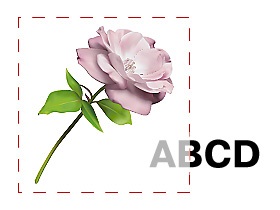
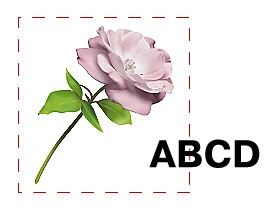
Неправильно. Растрове зображення з прозорим
фоном розташоване поверх векторного об'єкта
Правильно. Векторний об'єкт (напис ABCD) розташований
на самому верхньому рівні і ніяк не торкнуться прозорим
фоном картинки (пунктирна лінія)